
建立FTP服务器其实并没有想象中的那么复杂。FTP(文件传输协议)是一种用于在网络中传输文件的标准协议,常用于在计算机之间传输文件。无论你是想和朋友分享一些大文件,还是想在网上备份你的数据,FTP都能派上用场。接下来,我将带你一步一步地建立自己的FTP服务器。
首先,你需要决定在哪个操作系统上建立FTP服务器。常见的选择有Windows和Linux。Windows用户可以选择使用IIS(Internet Information Services)或其他第三方软件,如FileZilla Server。而Linux用户则可以使用vsftpd、proftpd等开源软件。这里,我将以FileZilla Server为例,来说明如何在Windows上建立FTP服务器。
下载:前往FileZilla的官方网站,找到FileZilla Server的下载链接。下载完成后,双击安装程序。
安装:在安装过程中,你会看到一些选项。一般来说,默认设置就可以,直接点击“下一步”即可。安装完成后,启动FileZilla Server。
打开管理界面:启动FileZilla Server后,你会看到一个管理界面。默认情况下,管理界面通过localhost连接。你可以选择使用默认设置,直接点击“连接”。

添加用户:在管理界面中,找到“用户”选项。点击“添加”按钮,输入你想要的用户名。接着,设置密码。记得选择一个强密码,以确保安全。
设置共享文件夹:接下来,你需要为用户设置共享文件夹。在“共享文件夹”选项卡中,点击“添加”按钮,选择一个文件夹,这个文件夹就是用户可以访问的目录。你可以设置不同的权限,比如读取、写入等,根据需要进行选择。
配置IP地址:如果你想让其他计算机通过网络访问你的FTP服务器,需要确保服务器的IP地址是可被外界访问的。如果你在局域网内,可以使用局域网IP;如果在公网,需要进行端口转发。
如果你的FTP服务器需要在公网访问,可能需要在路由器上进行一些额外的配置。你需要登录路由器的管理界面,找到端口转发(Port Forwarding)选项。将FTP的默认端口(21)转发到你的FTP服务器的局域网IP地址上。这样,外部的请求就可以通过你的路由器访问到FTP服务器了。
有些操作系统自带的防火墙可能会阻止FTP连接。你需要确保防火墙允许FTP流量通过。在Windows中,可以通过“控制面板”进入“Windows Defender 防火墙”,选择“允许应用通过防火墙”,确保FileZilla Server被允许通过防火墙。如果你使用的是Linux,可能需要使用iptables或firewalld来配置防火墙规则。
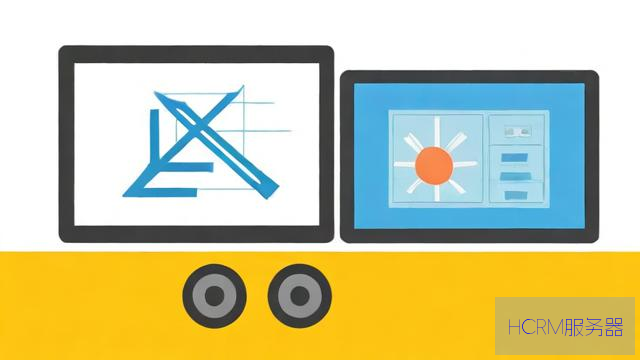
一切设置完成后,是时候测试一下你的FTP服务器是否正常工作了。你可以使用FileZilla客户端或其他FTP客户端进行连接。在客户端中输入你的IP地址、用户名和密码,点击连接。如果一切正常,你应该能看到你设置的共享文件夹,并能够进行文件的上传和下载。
在建立FTP服务器的过程中,可能会遇到一些常见问题。比如:
无法连接到服务器:首先检查你的IP地址和端口设置是否正确。确保防火墙没有阻止FTP流量,并且路由器的端口转发设置正确。
权限不足:如果你可以连接,但无法访问某些文件夹,可能是因为权限设置不当。回到FileZilla Server的管理界面,检查用户的共享文件夹权限。
传输速度慢:如果传输速度很慢,可能和网络带宽有关。确保你的网络连接稳定,并且没有其他程序占用大量带宽。
虽然FTP很方便,但它的安全性相对较低。FTP在数据传输过程中不加密,可能会被第三方截获。如果你需要更高的安全性,考虑使用FTPS(FTP Secure)或SFTP(SSH File Transfer Protocol),它们对数据进行了加密,更适合在不安全的网络中使用。
建立FTP服务器的过程其实并不复杂,只要你按照步骤来,一般都能顺利完成。无论是为了工作需要,还是个人文件的备份和共享,FTP都能为你提供方便的解决方案。希望这篇文章能帮到你,让你轻松搭建自己的FTP服务器。如果在过程中有任何问题,别忘了查阅相关的文档或社区资源,大家都乐于分享经验。祝你好运!
文章摘自:https://idc.huochengrm.cn/js/5377.html
评论
柔紫
回复建立FTP服务器并不复杂,只需选择合适的操作系统,安装FTP服务器软件,配置用户权限和端口,并确保防火墙设置允许FTP流量,通过测试连接确保一切正常后,即可享受FTP带来的便利。
严沛白
回复轻松搭建FTP服务器,掌握详细步骤与注意事项,轻松实现文件共享!
勾萦思
回复轻松搭建自己的FTP服务器,只需按照以下详细步骤操作:安装FTP服务软件,配置账户权限,设置端口映射,确保网络安全,注意事项包括数据备份和定期更新。
寿昆宇
回复轻松搭建FTP服务器,掌握详细步骤与注意事项,快速上手!